有小伙伴反应新装的电脑内存总是不够用,开机没怎么用呢,占用就节节飙升,是Windows 10太渣还是买了假内存?这么说吧,这年头只要是正规渠道购买的产品,想买到假货还真不是件容易的事情。但是不是二手货或产品有问题,那就不太好说了。所以我们可以先通过Windows系统工具检查下内存条是否存在问题。在控制面板中找到“管理工具”,选择“Windows内存诊断”,按照提示重启电脑就好。
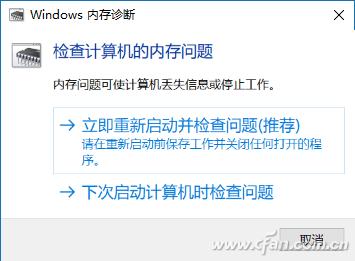
电脑在重启后会开始进行检查,时间比较长,要有耐心,没问题自然是好,有问题的话,会在进入系统后将详细报告以弹出框的形式告诉大家(嗯,这个小编是没看到,电脑就是这么强劲)。

至于内存的占用总是非常高,其实并不是大家运行程序太多或者Windows 10浪费资源的问题,而是微软新引入的内存压缩和管理功能导致。在任务管理器中可以看到显示在界面上的各项数值,其中“已压缩”代表正在使用的内存,而“分页缓冲池”、“已缓存”等部分,则是Windows将某些程序、服务,以“后台”的方式都丢到物理内存中,让我们下次运行程序或系统功能的时候,等待的时间更短、响应的速度更快(有点像iOS的后台功能)。
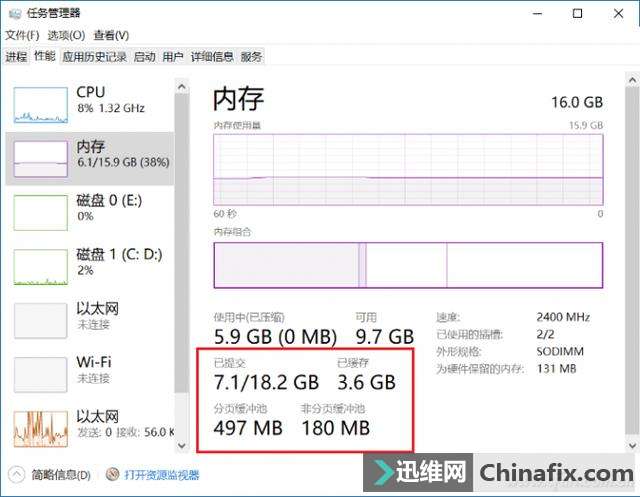
而这项功能是根据大家的内存大小来进行判断的,始终以百分比的方式运作,像4GB内存可能会占用1.5GB,而8GB内存就要3GB左右,内存越大,内存被缓存的空间也就越多。是不是很好的功能,但是,这个功能非常傻的地方就是自释放能力非常差,除了注销、重启外,指望Windows自己释放,那效率可是慢到令人发指。
所以说,如果大家的内存还在4GB或8GB的话,就要使用Memreduct等管理工具(公众号界面输入“释放”获取下载地址)加快内存释放过程了。
软件本身并不大,不到1MB,运行起来也仅仅占用500K左右的内存空间。在设置中,可根据个人需求,设定自动释放内存的“阈值”,超过XX%就开始干掉“已缓存”侵占的内存空间,手动操作也OK。
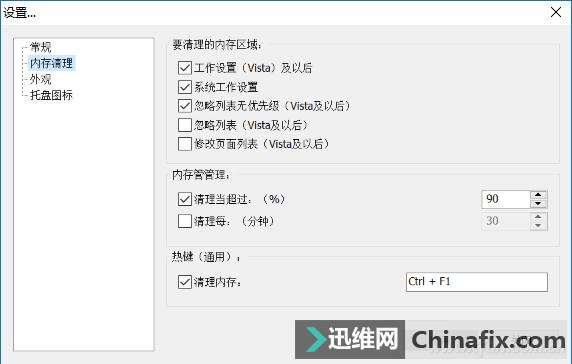
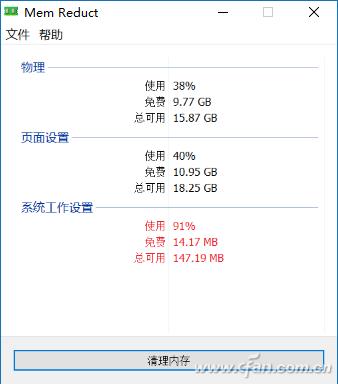
对偶尔运行程序卡顿(没物理内存时,系统使用虚拟内存必然会降速),也有奇效的说。
|